Cần làm gì khi iPhone 14 Pro Max bị đơ màn hình?

Nội dung
iPhone 14 Pro Max được đánh giá là một trong những sản phẩm điện thoại thông minh hiện đại và đắt tiền nhất trên thị trường. Tuy nhiên nó cũng có thể gặp phải các sự cố kỹ thuật, một trong những lỗi thường gặp trên iPhone là đơ màn hình. Vậy khi gặp phải tình trạng này, bạn nên làm gì để khắc phục vấn đề? Hãy cùng tìm hiểu trong bài viết sau đây.
Nguyên nhân gây nên tình trạng iPhone 14 Pro Max bị đơ màn hình
Trong số các nguyên nhân gây ra tình trạng đơ màn hình ở iPhone 14 Pro Max, sau đây là một số nguyên nhân phổ biến và cần được lưu ý:
Điện thoại bị vô nước thì phải làm sao>? Xem ngay cách khắc phục hiệu quả
1. Sử dụng miếng dán kính cường lực kém chất lượng, kính quá dày
Việc sử dụng miếng dán kính cường lực kém chất lượng hoặc quá dày có thể gây ra một số vấn đề cho màn hình điện thoại của bạn. Nếu miếng dán không đạt chất lượng, nó có thể làm cho màn hình không nhạy cảm với cử chỉ hoặc gây ra xung đột với các tính năng cảm ứng. Điều này có thể dẫn đến tình trạng đơ màn hình hoặc không phản hồi khi bạn cố gắng sử dụng điện thoại của mình. Hơn nữa, nếu miếng dán quá dày, nó có thể làm cho thiết bị của bạn trông cồng kềnh và khó sử dụng.
2. Hoạt động liên tục trong khoảng thời gian dài
Khi sử dụng iPhone 14 Pro Max liên tục trong thời gian dài, điện thoại sẽ tiêu tốn nhiều tài nguyên hơn. Việc tiêu tốn nhiều tài nguyên này có thể dẫn đến các vấn đề liên quan đến hiệu suất của điện thoại, bao gồm tình trạng đơ màn hình hoặc chậm phản hồi, hoặc màn hình bị đốm sáng.
3. Tải quá nhiều ứng dụng "rác"
Việc tải quá nhiều ứng dụng không cần thiết hoặc ứng dụng "rác" có thể gây ra nhiều vấn đề cho hiệu suất của iPhone, có thể khiến iPhone 14, 13 và iPhone 12 Pro Max bị đơ màn hình. Khi thiết bị của bạn có quá nhiều ứng dụng, nó có thể gây ra xung đột với các ứng dụng khác và làm giảm hiệu suất toàn bộ. Điều này có thể dẫn đến tình trạng lỗi màn hình iPhone chậm phản hồi khi bạn cố gắng sử dụng điện thoại của mình. Ngoài ra, các ứng dụng không cần thiết và "rác" cũng có thể tiêu tốn nhiều tài nguyên của thiết bị và làm giảm tuổi thọ pin.
4. Hệ điều hành iOS đã cũ
Nếu iPhone 14 Pro Max của bạn đang sử dụng phiên bản hệ điều hành iOS đã cũ, điều này có thể gây ra nhiều vấn đề liên quan đến hiệu suất của thiết bị, bao gồm tình trạng đơ, lag hoặc chậm phản hồi. Những vấn đề này có thể ảnh hưởng đến trải nghiệm sử dụng của bạn và làm giảm hiệu suất của thiết bị. Tuy nhiên, để khắc phục vấn đề này, người dùng có thể cập nhật lên phiên bản mới nhất của iOS. Việc cập nhật phần mềm sẽ giúp cải thiện hiệu suất của điện thoại bằng cách sửa các lỗi và tối ưu hóa hệ thống. Bạn cũng có thể sử dụng cách này với các lỗi màn hình tương tự, chẳng hạn như màn hình iPhone bị bóng mờ.
5. Bị va đập hoặc đè nén gây hư hỏng phần cứng
Nếu iPhone 14 Pro Max bị va đập hoặc đè nén, phần cứng, cảm ứng hoặc chip xử lý có thể bị hư hỏng thậm chí iPhone không lên màn hình. Điều này có thể làm cho iPhone bị đơ màn hình hoặc không hoạt động.
Xem thêm: Bảng giá thay màn hình iPhone 14 chính hãng, giá tốt tại TPHCM

Cách khắc phục tình trạng iPhone 14 Pro Max bị đơ màn hình
Để khắc phục sự cố đơ, lag màn hình trên iPhone 14 Pro Max, có thể áp dụng các cách sau:
1. Khởi động lại điện thoại
Để khởi động lại điện thoại, người dùng có thể sử dụng các phím tắt hai bên hông máy để kích hoạt tính năng Restart, như sau:
- Bước 1: Bấm và thả nút Tăng âm lượng.
- Bước 2: Bấm và thả nút Giảm âm lượng.
- Bước 3: Nhấn giữ nút Nguồn cho tới khi logo Apple xuất hiện trên màn hình, sau đó thả nút.
Sau khi thực hiện đầy đủ các bước trên, iPhone 14 Pro Max sẽ tự động khởi động lại. Người dùng nên chờ đợi cho đến khi máy hoàn tất quá trình khởi động và hiển thị màn hình chính trước khi sử dụng lại.
Tìm hiểu ngay thay màn hình iPhone 14 Plus chính hãng ở đâu tốt, bảo hành lâu dài, nhiều ưu đãi.
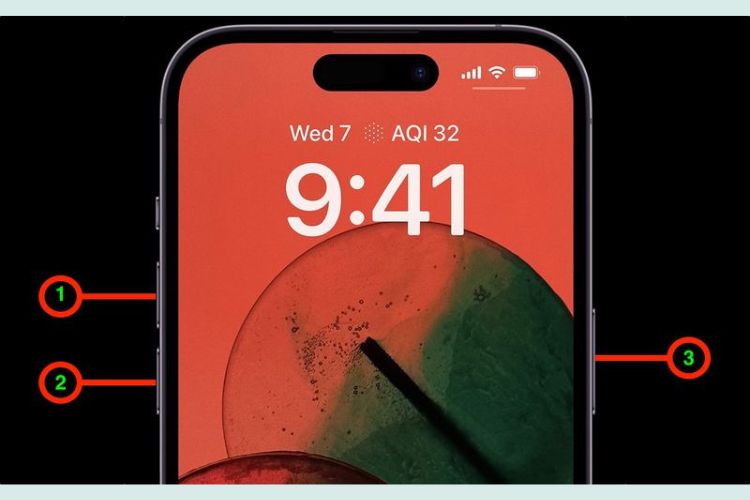
2. Kiểm tra miếng dán cường lực
Một trong những nguyên nhân gây ra tình trạng lag hoặc đơ trên iPhone 14 Pro Max có thể là do miếng dán cường lực kém chất lượng hoặc quá dày, gây cản trở thao tác chạm trên mặt kính điện thoại. Điều này có thể khiến cho người dùng cảm thấy khó chịu và mất thời gian trong quá trình sử dụng.
Vì vậy, để tránh tình trạng này, người dùng nên kiểm tra lại miếng dán cường lực trên màn hình điện thoại và đảm bảo chúng đạt tiêu chuẩn chất lượng. Nếu cần thiết, người dùng nên thay thế miếng dán cường lực bằng sản phẩm chính hãng, đảm bảo độ mỏng và độ trong suốt phù hợp để không ảnh hưởng đến trải nghiệm sử dụng của mình, tránh tình trạng “tiền mất tật mang”.
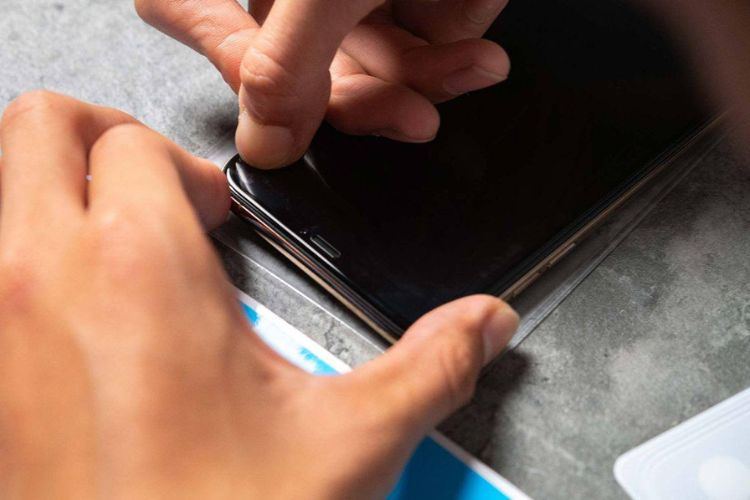
3. Xóa bớt ứng dụng không cần thiết
Việc tải về quá nhiều ứng dụng không cần thiết trên iPhone 14 Pro Max có thể dẫn đến tình trạng lag hoặc đơ trên điện thoại. Nếu không được quản lý cẩn thận, các ứng dụng này có thể chiếm nhiều dung lượng trong bộ nhớ của thiết bị và gây ra xung đột phần mềm.
Để khắc phục tình trạng này, người dùng nên dành thời gian để lọc và xóa bớt những ứng dụng không cần thiết, đặc biệt là các ứng dụng không tương thích hoặc không được sử dụng đến. Việc xóa bớt những ứng dụng này không chỉ giúp tiết kiệm dung lượng của điện thoại mà còn giúp tránh được các xung đột phần mềm không đáng có.
Thay màn hình iPhone 14 Pro bao nhiêu tiền, ở đâu chính hãng tìm hiểu ngay.
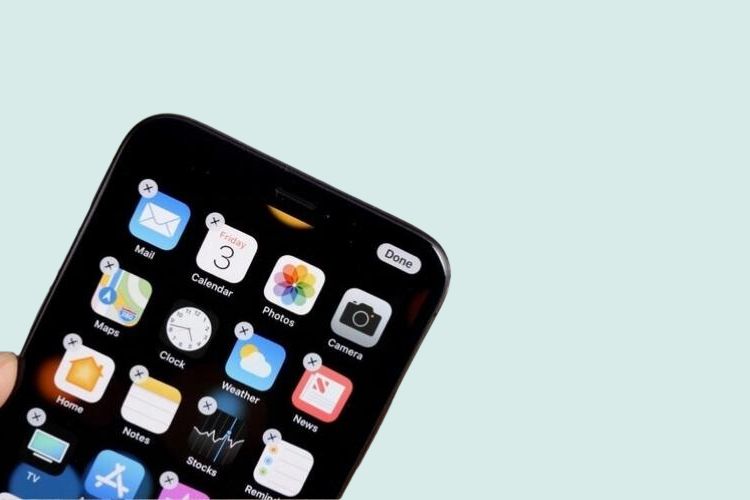
4. Cập nhật phần mềm
Việc cập nhật phần mềm cho iPhone 14 Pro Max là một trong những cách hiệu quả nhất để khắc phục tình trạng lag hoặc đơ trên điện thoại. Khi Apple phát hành phiên bản iOS mới, các lỗi và vấn đề liên quan đến phần mềm thường được khắc phục hoặc cải thiện. Vì vậy, để đảm bảo hiệu suất và trải nghiệm sử dụng tốt nhất cho điện thoại của mình, người dùng nên cập nhật phần mềm sớm nhất có thể.
Quy trình cập nhật phần mềm trên iPhone 14 Pro Max khá đơn giản và có thể được thực hiện theo các bước sau:
- Bước 1: Truy cập vào ứng dụng Cài đặt trên màn hình chính của điện thoại.
- Bước 2: Chọn mục Cài đặt chung.
- Bước 3: Chọn tiếp mục Cập nhật phần mềm.
- Bước 4: Nếu có phiên bản phần mềm mới, điện thoại sẽ hiển thị thông báo về việc cập nhật. Người dùng có thể nhấn vào nút "Tải về và cài đặt" để bắt đầu quá trình cập nhật.
- Bước 5: Đợi cho quá trình cập nhật hoàn tất. Thời gian cập nhật phụ thuộc vào kích thước của phiên bản phần mềm mới và tốc độ kết nối Internet của điện thoại.
Khi quá trình cập nhật phần mềm hoàn tất, điện thoại sẽ khởi động lại và người dùng có thể sử dụng điện thoại với phiên bản phần mềm mới nhất. Việc cập nhật phần mềm định kỳ cũng giúp người dùng bảo mật thông tin cá nhân và tránh được các lỗ hổng bảo mật mới.
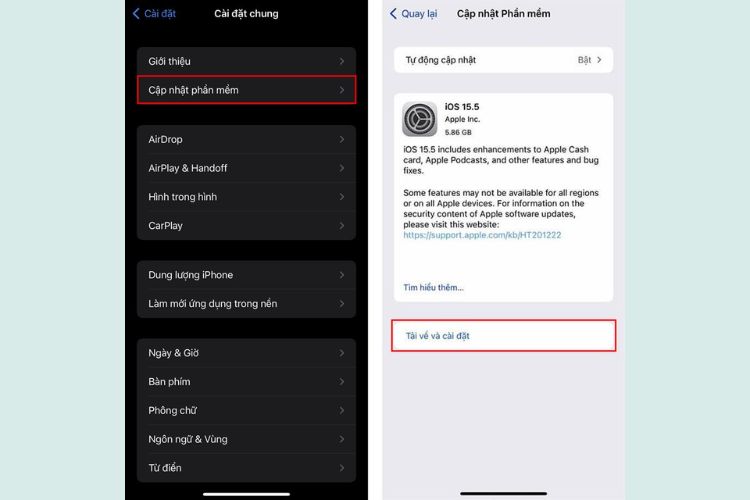
5. Reset lại máy
Nếu việc cập nhật phần mềm không giải quyết được vấn đề đơ hoặc lag trên iPhone 14 Pro Max, bạn có thể thử khôi phục lại các cài đặt của điện thoại bằng cách thực hiện reset iPhone. Khi thực hiện reset, tất cả các cài đặt trên điện thoại sẽ được đưa về trạng thái mặc định ban đầu, giúp điện thoại hoạt động trơn tru hơn. Dưới đây là hướng dẫn thực hiện reset iPhone 14 Pro Max:
- Bước 1: Truy cập vào ứng dụng Cài đặt trên điện thoại bằng cách chọn biểu tượng Cài đặt trên màn hình chính.
- Bước 2: Nhấn chọn mục Cài đặt chung.
- Bước 3: Cuộn xuống và chọn mục Đặt lại.
- Bước 4: Chọn tiếp Đặt lại tất cả cài đặt.
- Bước 5: Nhập mật khẩu nếu được yêu cầu.
- Bước 6: Xác nhận việc reset iPhone bằng cách nhấp vào Xác nhận.
Sau khi hoàn tất quá trình reset, điện thoại sẽ được khởi động lại và đưa về trạng thái mặc định ban đầu. Tất cả các cài đặt trên điện thoại sẽ bị xóa, bao gồm cả các mật khẩu Wifi đã lưu trữ và thông tin cài đặt khác. Tuy nhiên, mọi dữ liệu bên trong máy như ảnh, video, tin nhắn, danh bạ, v.v. sẽ không bị xóa và không bị ảnh hưởng.
Lưu ý: việc reset iPhone chỉ nên được thực hiện khi các giải pháp khác không giải quyết được vấn đề đang gặp phải. Đồng thời, trước khi thực hiện reset, bạn nên sao lưu tất cả các dữ liệu quan trọng trên điện thoại để tránh mất mát dữ liệu không mong muốn.
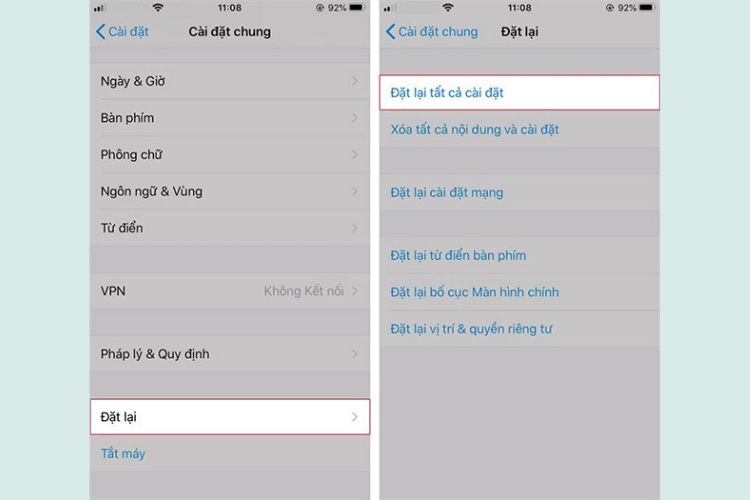
6. Đưa đến các trung tâm sửa chữa uy tín
Nếu bạn đã thử qua các cách trên nhưng tình trạng đơ, lag điện thoại vẫn không được khắc phục thì có thể điều đó do sự cố nằm ở phần cứng của điện thoại. Trong trường hợp này, cách tốt nhất là đưa iPhone của bạn đến cửa hàng sửa chữa để được kiểm tra và xử lý sự cố.
Các kỹ thuật viên tại cửa hàng sửa chữa sẽ kiểm tra tình trạng của phần cứng điện thoại, phát hiện và khắc phục các lỗi kỹ thuật, thay màn hình iPhone 14 Pro Max đã hỏng nếu cần thiết. Bạn có thể tìm đến các cửa hàng sửa chữa uy tín để đảm bảo chất lượng và giá cả phù hợp.

Vậy là với những cách đã được chia sẻ ở trên, hy vọng là sẽ giúp bạn có thể biết được nguyên nhân và cách khắc phục tình trạng iPhone 14 Pro Max bị đơ màn hình.
Bạn có biết cách xử lý khi bàn phím iPhone bị lag chưa?
Ngoài ra, nếu thiết bị của bạn gặp sự cố giữa quá trình thao tác trên hàng loạt ứng dụng, hãy mang máy đến Bệnh Viện Điện Thoại, Laptop 24h để được hỗ trợ kiểm tra và sửa chữa bởi các kỹ thuật viên chuyên nghiệp. Bên cạnh đó, bạn có thể gọi trước qua hotline 1900.0213, bộ phận tư vấn sẽ giải đáp mọi thắc mắc từ bạn một cách tận tình.
Xem thêm:
- Tham khảo giá màn hình iPhone 11 Pro Max chính hãng
- Tìm hiểu bảng giá thay màn hình iPhone 12 Pro tại TP HCM
- Dịch vụ thay màn hình iPhone 16 Plus hết bao nhiêu tiền tại TP HCM
- Thay màn hình iPhone 16 Pro chính hãng ở đâu tại TP HCM
- Thay màn hình iPhone 16 Pro Max chính hãng tại TP HCM
- Thay mặt kính iPhone 14 Pro Max
CÓ THỂ BẠN QUAN TÂM
Bài liên quan
Monday, 22/12/2025
Sạc ngược không dây trên iPhone, mặc dù chưa được Apple công nhận công khai, nhưng từ dòng iPhone 12 trở lên đã hỗ trợ...
Monday, 22/12/2025
Chia sẻ pin iPhone là tính năng cho phép một chiếc iPhone sạc cho thiết bị khác qua cổng USB-C hoặc MagSafe. Với dòng...
Monday, 22/12/2025
Sau khi thay pin mới, nếu iPhone vẫn hao pin nhanh, nóng máy hoặc sập nguồn, nguyên nhân có thể do pin kém chất lượng,...
Sunday, 21/12/2025
Pin iPhone tụt nhanh sau khi thay màn hình, chủ yếu do màn hình linh kiện kém chất lượng, lỗi lắp đặt hoặc xung đột...











 Sửa Điện Thoại
Sửa Điện Thoại

.webp)

















Hỗ trợ hỏi đáp 24/7 ( 0 bình luận )
Xem thêm
Thu gọn